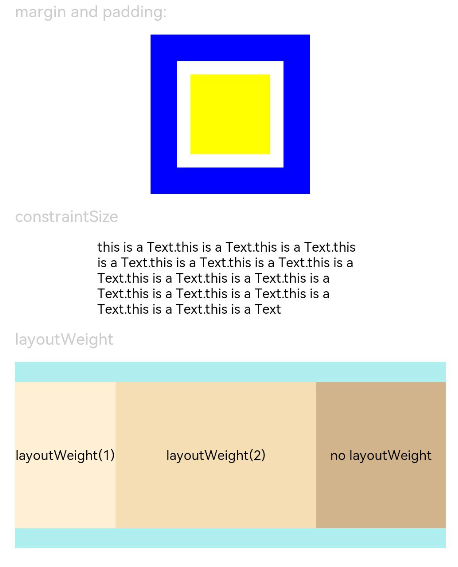# 尺寸设置
用于设置组件的宽高、边距。
说明:
从API Version 7开始支持。后续版本如有新增内容,则采用上角标单独标记该内容的起始版本。
# 属性
| 名称 | 参数说明 | 描述 |
|---|---|---|
| width | Length | 设置组件自身的宽度,缺省时使用元素自身内容需要的宽度。若子组件的宽大于父组件的宽,则会画出父组件的范围。 |
| height | Length | 设置组件自身的高度,缺省时使用元素自身内容需要的高度。若子组件的高大于父组件的高,则会画出父组件的范围。 |
| size | { width?: Length, height?: Length } | 设置高宽尺寸。 |
| padding | Padding | Length | 设置内边距属性。 参数为Length类型时,四个方向内边距同时生效。 默认值:0 padding设置百分比时,上下左右内边距均以父容器的width作为基础值。 |
| margin | Margin | Length | 设置外边距属性。 参数为Length类型时,四个方向外边距同时生效。 默认值:0 margin设置百分比时,上下左右外边距均以父容器的width作为基础值。 |
| constraintSize | { minWidth?: Length, maxWidth?: Length, minHeight?: Length, maxHeight?: Length } | 设置约束尺寸,组件布局时,进行尺寸范围限制。constraintSize的优先级高于Width和Height。 默认值: { minWidth: 0, maxWidth: Infinity, minHeight: 0, maxHeight: Infinity } |
| layoutWeight | number | string | 父容器尺寸确定时,设置了layoutWeight属性的子元素与兄弟元素占主轴尺寸按照权重进行分配,忽略元素本身尺寸设置,表示自适应占满剩余空间。 说明: 仅在Row/Column/Flex布局中生效。 |
# 示例
// xxx.ets
@Entry
@Component
struct SizeExample {
build() {
Column({ space: 10 }) {
Text('margin and padding:').fontSize(12).fontColor(0xCCCCCC).width('90%')
Row() {
// 宽度80 ,高度80 ,外边距20(蓝色区域),内边距10(白色区域)
Row() {
Row().size({ width: '100%', height: '100%' }).backgroundColor(Color.Yellow)
}
.width(80)
.height(80)
.padding(10)
.margin(20)
.backgroundColor(Color.White)
}.backgroundColor(Color.Blue)
Text('constraintSize').fontSize(12).fontColor(0xCCCCCC).width('90%')
Text('this is a Text.this is a Text.this is a Text.this is a Text.this is a Text.this is a Text.this is a Text.this is a Text.this is a Text.this is a Text.this is a Text.this is a Text.this is a Text.this is a Text.this is a Text')
.width('90%')
.constraintSize({ maxWidth: 200 })
Text('layoutWeight').fontSize(12).fontColor(0xCCCCCC).width('90%')
// 父容器尺寸确定时,设置了layoutWeight的子元素在主轴布局尺寸按照权重进行分配,忽略本身尺寸设置。
Row() {
// 权重1,占主轴剩余空间1/3
Text('layoutWeight(1)')
.size({ width: '30%', height: 110 }).backgroundColor(0xFFEFD5).textAlign(TextAlign.Center)
.layoutWeight(1)
// 权重2,占主轴剩余空间2/3
Text('layoutWeight(2)')
.size({ width: '30%', height: 110 }).backgroundColor(0xF5DEB3).textAlign(TextAlign.Center)
.layoutWeight(2)
// 未设置layoutWeight属性,组件按照自身尺寸渲染
Text('no layoutWeight')
.size({ width: '30%', height: 110 }).backgroundColor(0xD2B48C).textAlign(TextAlign.Center)
}.size({ width: '90%', height: 140 }).backgroundColor(0xAFEEEE)
}.width('100%').margin({ top: 5 })
}
}
1
2
3
4
5
6
7
8
9
10
11
12
13
14
15
16
17
18
19
20
21
22
23
24
25
26
27
28
29
30
31
32
33
34
35
36
37
38
39
40
41
42
2
3
4
5
6
7
8
9
10
11
12
13
14
15
16
17
18
19
20
21
22
23
24
25
26
27
28
29
30
31
32
33
34
35
36
37
38
39
40
41
42